新手如何使用U盘装系统(详细步骤教你轻松完成U盘装系统)
![]() 游客
2025-02-17 08:45
312
游客
2025-02-17 08:45
312
随着科技的发展,越来越多的人选择使用U盘来安装操作系统,本文将详细介绍新手如何使用U盘进行系统安装的步骤。
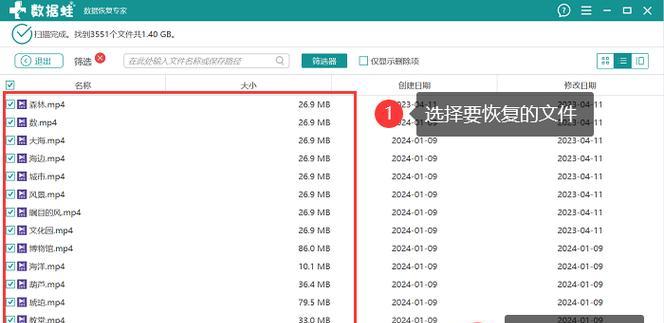
制作可引导U盘
通过下载官方ISO镜像文件并使用专业软件如Rufus等,将U盘制作成可引导的安装介质。
备份重要数据
在进行系统安装前,务必备份U盘内的重要数据,以免丢失或被覆盖。
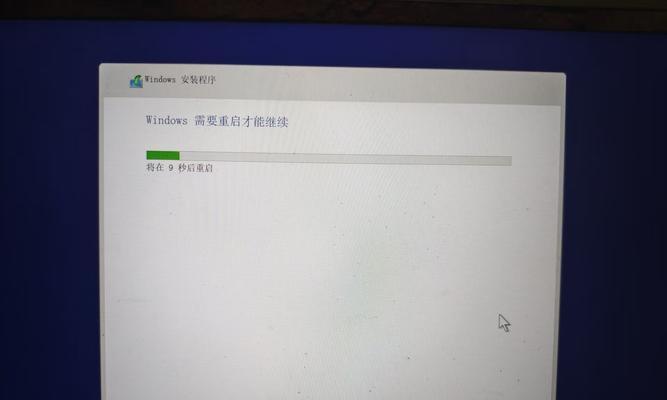
选择合适的操作系统
根据个人需求和电脑硬件配置,选择合适的操作系统版本,并下载对应的ISO镜像文件。
插入U盘并重启电脑
将制作好的U盘插入电脑的USB接口,并重启电脑。
进入BIOS设置
按照电脑品牌不同,通过按下相应的按键(通常是F2或Delete键)进入BIOS设置界面。
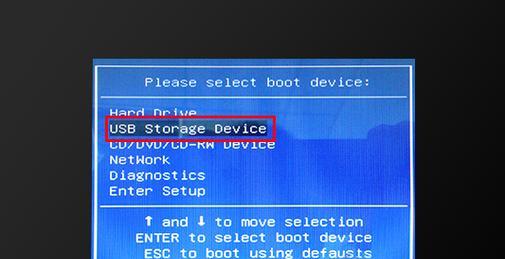
调整启动项顺序
在BIOS设置界面中,找到“启动”选项,并将U盘设为第一启动项,保存设置并退出BIOS。
进入系统安装界面
重启电脑后,系统将自动从U盘启动,并进入操作系统的安装界面。
选择语言和区域设置
根据个人偏好,选择适合的语言和区域设置。
点击安装按钮
在安装界面中,点击“安装”按钮开始系统安装过程。
阅读并同意许可协议
在系统安装过程中,会要求阅读并同意操作系统的许可协议,确保仔细阅读并勾选同意选项。
选择安装类型
根据个人需求,选择合适的安装类型,如全新安装、升级或者自定义安装。
选择安装位置
如果有多个硬盘分区,选择合适的安装位置,并进行格式化和分区操作。
系统安装
点击“下一步”按钮后,系统将开始自动进行安装过程,耐心等待。
重启电脑
在系统安装完成后,会要求重启电脑,按照提示操作重启电脑。
系统初始化设置
根据个人需求,进行系统初始化设置,如创建用户账号、设置网络连接等。
通过制作可引导U盘、调整BIOS设置、选择合适的安装选项等步骤,新手也能轻松使用U盘进行系统安装。在操作过程中,需要注意备份重要数据,选择合适的操作系统版本,并仔细阅读安装过程中的提示信息,以确保安装顺利进行。
转载请注明来自数码俱乐部,本文标题:《新手如何使用U盘装系统(详细步骤教你轻松完成U盘装系统)》
标签:盘装系统
- 最近发表
-
- 笔记本电脑连不上wifi解决办法(如何解决笔记本电脑无法连接到wifi的问题)
- 电脑解压密码错误的原因及解决办法(密码错误是如何影响电脑解压过程的)
- U盘三分区启动教程(简明易懂的U盘分区方法及步骤)
- 电脑激活时出现错误的解决办法(排除电脑激活错误的有效方法)
- 电脑错误码651解析与解决方法(深入了解电脑错误码651,让你轻松解决网络连接问题)
- Win7凤凰OS安装U盘教程(一步步教你在Win7上使用U盘安装凤凰OS)
- 电脑突然关闭桌面程序,原因与解决方法(解决电脑错误关闭桌面程序的有效方法)
- 电脑蓝屏错误代码7000的原因与解决方法(深入探究电脑蓝屏错误代码7000的故障现象及解决方案)
- 教你如何使用Window10PE系统进行安装(轻松学会安装Window10PE系统的方法)
- 软启动器启动方式大揭秘(探索软启动器启动方式的世界,让你的电脑高效运行)
- 标签列表

